Reset2.pl Sp. z o.o.
Logowanie
Nadaj nowe hasło
Jeśli jesteś już klientem to wprowadź swój adres e-mail i potwierdź hasłem. Logowanie umożliwia zakup nowych programów po cenach promocyjnych, rozszerzenie posiadanego oprogramowania, zamówienie abonamentu na aktualizacje oraz konsultacje serwisowe.
Nie masz konta?Zarejestruj się
Instrukcja obsługi R2płatnik
|
Import  danych personalnych pozwala na szybkie uzupełnienie danych wszystkich lub wybranych pracowników.
Dane te należy wcześniej przygotować w pliku tekstowym lub w arkuszu Excel. Przykładowe pliki z danymi do importu znajdują się w podkatalogu EXPORT. Analogiczne pliki w zadanym formacie możemy przygotować ręcznie lub wygenerować automatycznie we wcześniej posiadanym systemie.
danych personalnych pozwala na szybkie uzupełnienie danych wszystkich lub wybranych pracowników.
Dane te należy wcześniej przygotować w pliku tekstowym lub w arkuszu Excel. Przykładowe pliki z danymi do importu znajdują się w podkatalogu EXPORT. Analogiczne pliki w zadanym formacie możemy przygotować ręcznie lub wygenerować automatycznie we wcześniej posiadanym systemie.
Funkcję importu danych wywołujemy z menu głównego Zbiory - Import danych - Import danych personalnych.
Na zakładce Import podajemy Plik źródłowy z danymi do importu. Może to być plik tekstowy (txt), plik z arkusza Excel (xls) lub plik z arkusza Excel 2007 (xlsx).
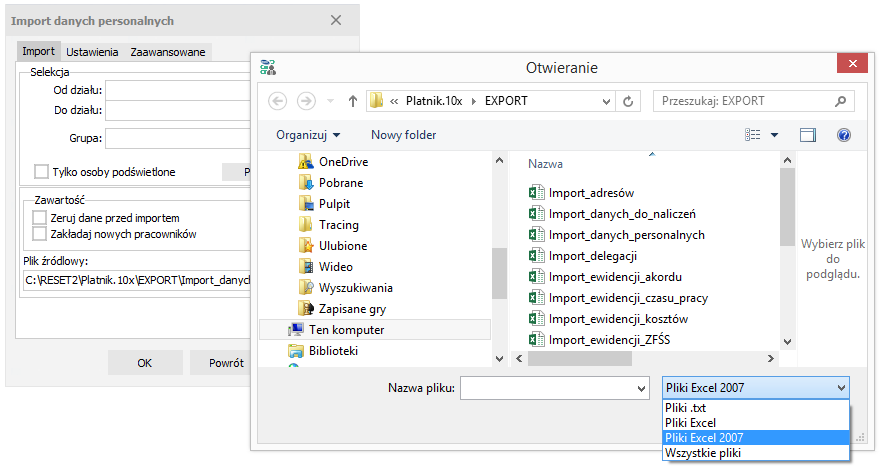
Import możemy ograniczyć do pracowników z wybranego działu (Od działu, Do działu), grupy (Grupa) lub wybranych pracowników (Tylko osoby podświetlone). Oznacza to, że jeśli w pliku importowym znajdą się dane pracownika z innego działu to i tak nie zostaną one zaimportowane.
Zaznaczając opcję Zeruj dane przed importem wcześniejsze dane określonych pracowników zostaną usunięte.
Opcja Zakładaj nowych pracowników umożliwia automatyczne wpisanie na listę pracowników tych osób, których dane znajdują się w plku, a nie zostali odnalezieni na liście.
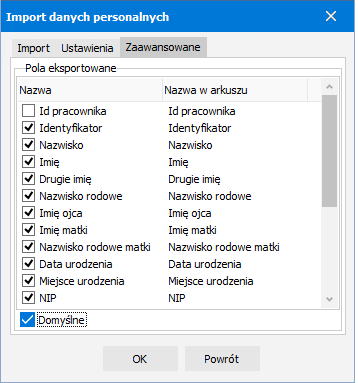
Na zakładce Ustawienia określamy:
w przypadku plików tekstowych - czy dany plik zawiera rekordy o stałej czy zmiennej długości (Długość rekordów), dla rekordów o zmiennej długości ustawiamy dodatkowo Znak rozdzielający pola w rekordzie oraz Znak ograniczający pola, dodatkowo możemy określić Standard polskich liter
w przypadku arkuszy Excel - nazwę arkusza, z którego pobieramy dane
Na zakładce Zaawansowane ustalamy:
w przypadku plików tekstowych - poszczególne pola rekordu i ich kolejność w pliku oraz długość składników w przypadku rekordów o stałej długości
w przypadku arkuszy Excel - zakres pól, których zawartość chcemy zaimportować oraz nazwy kolumn w arkuszu, które odpowiadają polom w programie
Wymagane jest, żeby plik importowy zawierał identyfikację pracownika. Z pól identyfikujących do wyboru mamy do wyboru:
Id pracownika - automatycznie nadawany przez program unikalny numer pracownika (kolumna Ide w oknie z pracownikami)
Identyfikator - własny identyfikator nadawany przez użytkownika w oknie z pacownikami
Nazwisko i Imię - wystarczające jeśli nie posiadamy pracowników o tym samym imieniu i nazwisku
Przy ustawionej zmiennej długości rekordu, średnikiem jako znakiem rozdzielającym pola i pustym znakiem ograniczającym pola (zakładka Ustawienia) oraz wybranymi domyślnymi polami Domyślne, jedna linia w przygotowanym pliku tekstowym może wyglądać następująco:
15;R2bilansowy;Artur;Karol;Tomasz;Ewa;R2zaprawa;02-02-1971;Wrocław;000-000-00-00;71020200013;DO0000000;Prezydent Miasta Wrocławia;Polska;Polskie;mężczyzna;żonaty;nie;
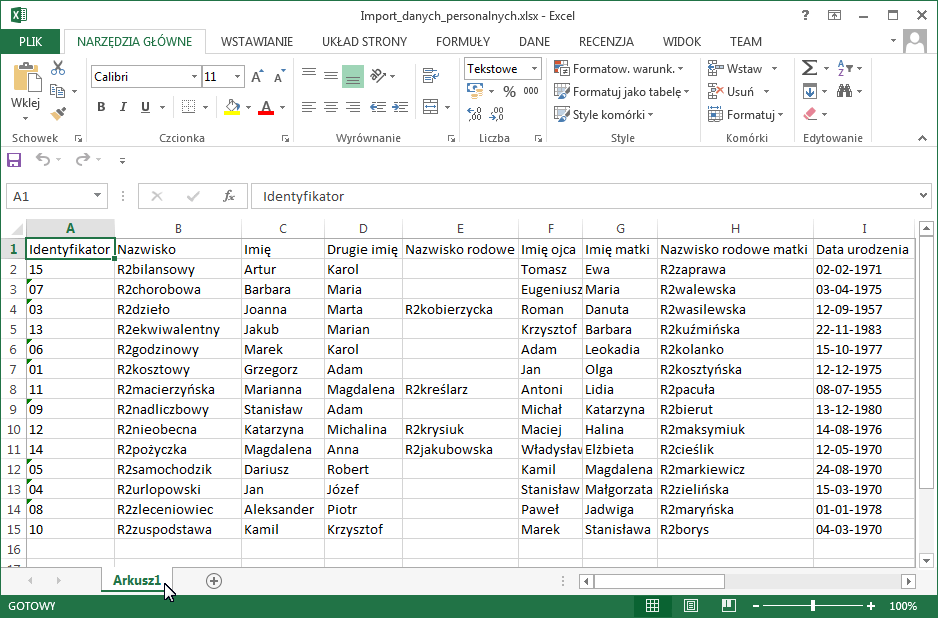
Jeśli chcemy wykorzystać przygotowane w Excelu przykładowe dane zasilające, to należy:
wywołać polecenie importu odpowiednich danych - menu Zbiory - Import danych
określić odpowiedni Plik źródłowy - typu Pliki Excel 2007, wybrać odpowiedni plik XLSX z podkatalogu EXPORT
skojarzyć kolumny w arkuszu z odpowiednimi polami - na zakładce Zaawansowane zaznaczyć Domyślne
jeżeli chcemy założyć nowych pracowników - na zakładce Import zaznaczyć Zakładaj nowych pracowników























